tp路由器密码忘记怎么解决?
- 网络常识
- 2025-04-17
- 10
- 更新:2025-04-08 20:08:10
随着网络技术的不断进步,路由器已成为家庭和办公场所的必备设备。作为网络连接的核心,TP-Link路由器在市场上有着广泛的用户基础。然而,如果忘记了路由器的管理密码,就会给用户带来不少麻烦。不要担心,本文将详细指导您如何解决TP-Link路由器密码忘记的问题。
一、复位路由器恢复出厂设置
当您无法通过常规方法登录TP-Link路由器时,一个快速的解决办法是恢复出厂设置。这将会清除路由器上的所有设置,包括您的管理员密码。操作步骤如下:
1.找到路由器背面或底部的reset按钮。
2.使用尖锐的物体(如笔尖)按住reset按钮,保持大约10秒钟,直至看到路由器上的指示灯开始快速闪烁。
3.释放reset按钮,等待路由器重启。
4.重启后,路由器将恢复出厂默认设置,用户名和密码通常为admin或admin。
注意:此操作会删除路由器的所有自定义设置,请确保在执行此操作前已经做好相关备份。

二、通过控制台端口重置密码
如果复位路由器对您来说过于激进,您也可以通过路由器的控制台端口来进行密码重置。这需要使用到串口线和计算机,步骤较为复杂:
1.准备一条串口线,将计算机与路由器的console端口连接。
2.使用专业的终端仿真软件(如PuTTY)打开串口连接。
3.在连接成功后,按照提示输入命令进入TP-Link路由器的命令行界面。
4.通过命令行修改管理密码,通常需要输入`
5.输入`
提示:此步骤需要一定的网络知识,如果您不熟悉相关操作,建议寻求专业人士的帮助。
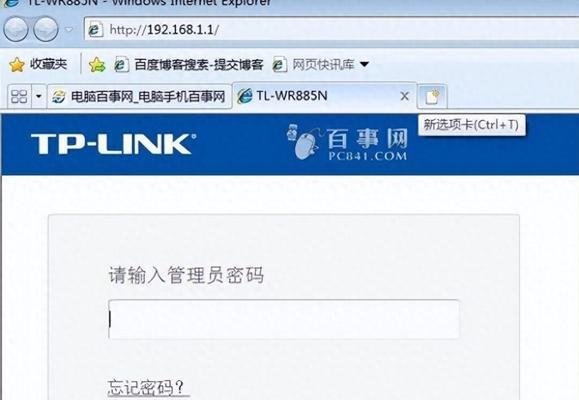
三、重置路由器并通过手机APP设置新密码
TP-Link的一些型号支持通过手机APP来管理路由器。如果您的手机可以连接到路由器,但您忘记了密码,可以尝试以下步骤:
1.在手机上下载并安装TP-Link的手机应用程序,如Tether或Kasa。
2.打开应用程序,连接到路由器(可能需要输入PIN码)。
3.进入路由器的管理界面,通常在设置或工具部分。
4.在相应的页面中找到修改密码的选项,输入新密码,并保存更改。
注意:请确保您的手机已连接到路由器的无线网络。

四、通过Web界面重置密码
如果您可以临时获取到路由器的Web管理界面,也可以尝试以下方法:
1.使用已知的IP地址(通常为192.168.0.1或192.168.1.1)访问路由器的Web管理界面。
2.在登录界面尝试输入默认的用户名和密码(通常是admin/admin)。
3.如果登录成功,进入设置找到密码修改选项,更改管理员密码。
4.如果无法登录,请根据路由器型号查看是否有重置密码的隐藏页面或特定命令。
提示:如果您不确定路由器的IP地址,可以在连接到TP-Link网络的设备上查看网络设置获取。
五、了解路由器密码忘记的预防措施
在了解了如何解决TP-Link路由器密码忘记的问题之后,预防措施同样重要。以下是一些建议:
1.定期更改密码:定期更新您的路由器密码,避免被破解。
2.使用强密码:创建复杂的密码组合,包含大小写字母、数字及特殊字符。
3.记下密码:在安全的地方记录您的管理员密码,如密码管理器或纸质记录。
4.启用网络安全:开启路由器的WPA2或WPA3加密功能,增强网络安全。
通过上述方法,您应该能够解决忘记TP-Link路由器密码的问题。请记住,维护好路由器的网络安全,不仅可以保护您的网络数据,还可以防止未授权访问。
结束语:在面对TP-Link路由器密码忘记的问题时,您有多种解决办法可以选择。无论是通过复位、控制台端口重置、使用手机APP还是Web界面更改,重要的是要确保操作的正确性与安全性。同时,通过采取适当的预防措施,可以有效避免类似的问题再次发生。希望本文能为您提供实用的指导和帮助。
上一篇:充电器钥匙小包的品牌有哪些?















